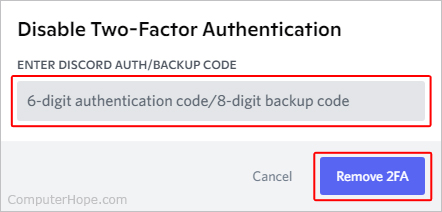Wie andere Dienste, die es Benutzern ermöglichen, ein Konto zu haben, verfügt Discord über optionale Funktionen zur Verbesserung der Sicherheit. Eine Funktion ist die Zwei-Faktor-Authentifizierung, die verhindern kann, dass unerwünschte Benutzer auf Ihr Konto zugreifen. Um diese Funktion auf Discord zu aktivieren oder zu deaktivieren, wählen Sie aus der Liste unten aus und folgen Sie den Schritten.
So aktivieren Sie die Zwei-Faktor-Authentifizierung auf Discord
- Öffnen Sie das Discord-Programm oder navigieren Sie zur Discord-Website.
- Wenn Sie über die Website auf Discord zugreifen, klicken Sie auf die Schaltfläche Discord öffnen.
- In der unteren linken Ecke des Bildschirms befindet sich ein Abschnitt mit Ihrem Benutzernamen. Klicken Sie auf das Zahnradsymbol Nach rechts.
![]()
- Klicken Sie auf dem nächsten Bildschirm auf der linken Seite unter Benutzereinstellungen auf Mein Konto, falls es noch nicht ausgewählt ist.

- Klicken Sie unter Passwort und Authentifizierung auf die Schaltfläche Zwei-Faktor-Authentifizierung aktivieren.
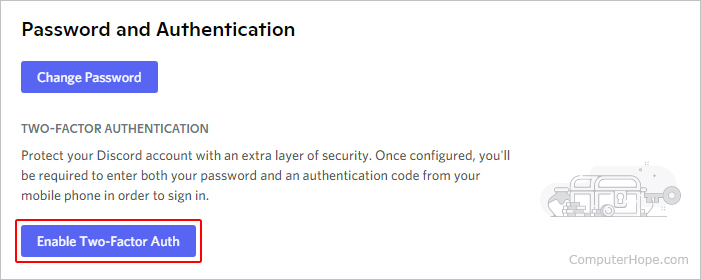
- Geben Sie Ihr Passwort in die Eingabeaufforderung ein und klicken Sie auf die Schaltfläche Weiter.
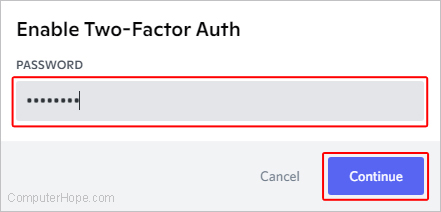
- Es gibt drei Schritte, um die Zwei-Faktor-Authentifizierung in Discord zu aktivieren: Laden Sie Authy oder den Google Authenticator aus dem jeweiligen App Store Ihres Geräts herunter (EIN). Scannen Sie den QR-Code mit der Kamera Ihres Mobilgeräts oder geben Sie den 2FA-Schlüssel manuell ein (B). Geben Sie den generierten 6-stelligen Code ein und klicken Sie auf die Schaltfläche Aktivieren (C).
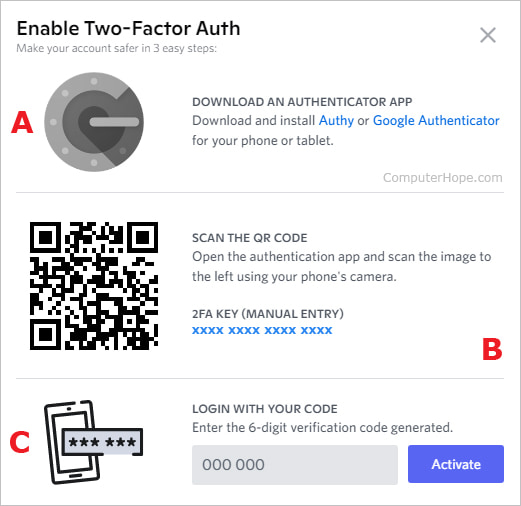
- Nach Eingabe des 6-stelligen Codes können Sie bei Bedarf die SMS-Authentifizierung aktivieren oder Backup-Codes herunterladen. Klicken Sie andernfalls auf das „X“ in der oberen rechten Ecke der Eingabeaufforderung.
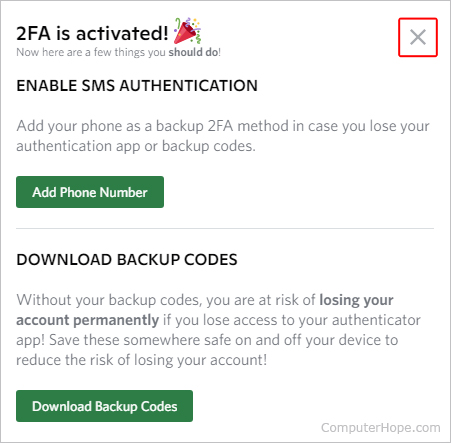
So deaktivieren Sie die Zwei-Faktor-Authentifizierung auf Discord
- Öffnen Sie das Discord-Programm oder navigieren Sie zur Discord-Website.
- Wenn Sie über die Website auf Discord zugreifen, klicken Sie auf die Schaltfläche Discord öffnen.
- In der unteren linken Ecke des Bildschirms befindet sich ein Abschnitt mit Ihrem Benutzernamen. Klicken Sie auf das Zahnradsymbol Nach rechts.
![]()
- Klicken Sie auf dem nächsten Bildschirm auf der linken Seite unter Benutzereinstellungen auf Mein Konto, falls es noch nicht ausgewählt ist.

- Klicken Sie unter Passwort und Authentifizierung auf die Schaltfläche 2FA entfernen.
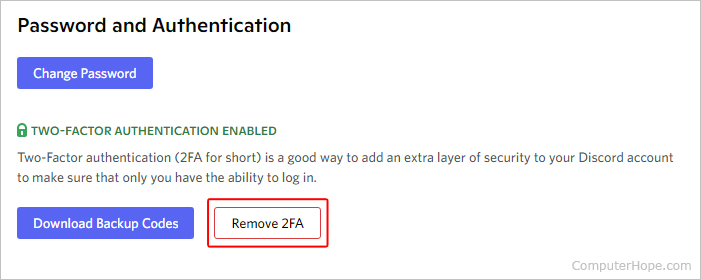
- Geben Sie den Code aus Ihrer Authentifizierungs-App ein oder sichern Sie ihn und klicken Sie auf die Schaltfläche 2FA entfernen.